默认选择应用怎么取消 怎么取消默认打开方式
使用macOS系统时,如果安装了多个同类型的软件,有可能默认情况下你最喜欢的软件没有打开 。例如,迅雷和μTorrent同时安装在你的mac上 。后来安装的迅雷改变了默认打开Bt种子的方式 。之后每次双击Bt种子打开迅雷,都想通过μTorrent一直打开 。
下载地址:https://mac.orsoon.com/Mac/175221.html
默认情况下要把μTorrent改成打开Bt种子文件怎么办?请参见以下变更步骤:
1.我们用BT种子取文件名 。以torrent为后缀为例,找到一个. torrent文件,默认由Thunder打开,如下图所示 。
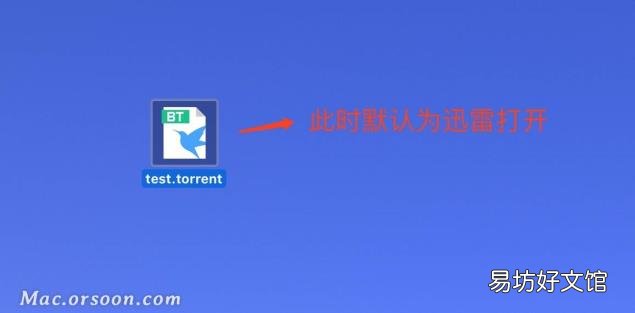
文章插图
2.右键单击文件并选择显示信息 。
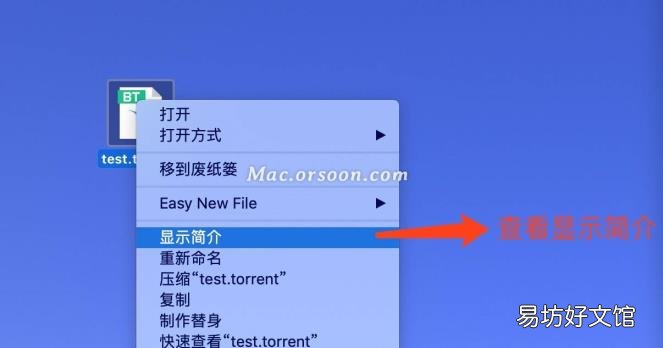
文章插图
3.在弹出的文件档案中,在打开方式一栏选择需要选择默认打开方式的软件 。这里我们选择了uTorrent.app作为默认的打开方式 。如果下拉列表中没有您想要的软件,请选择其他,然后在应用程序中选择您需要的应用程序软件 。
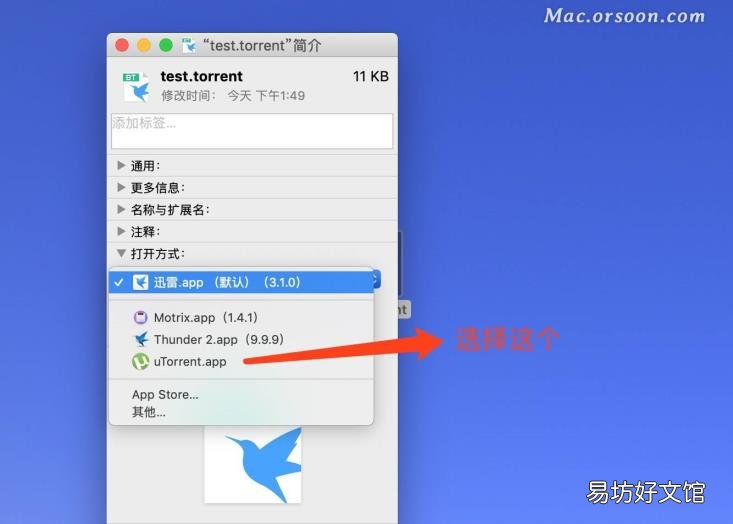
文章插图
4.选择完后,我们需要点击全部更改按钮,让所有文件名都跟上来 。torrent后缀会用这个软件打开 。完成后,关闭此对话框 。
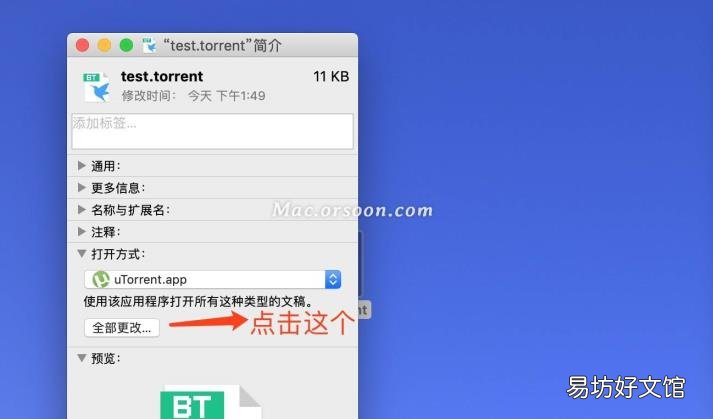
文章插图
【默认选择应用怎么取消 怎么取消默认打开方式】需要注意的是,设置默认打开软件后,文件的显示图标可能不会改变,因为Mac文件夹的缓存还没有更新,但是双击打开文件已经是正确的打开方式了 。如果你有强迫症,重启系统,会显示正确的图标 。
推荐阅读
- 柑橘环割刀的选择
- 苍溪猕猴桃采摘
- 华为路由器默认管理员密码 华为路由器怎么设置
- 买行李箱如何选择
- 选择退热贴注意事项有哪些?
- 榴莲怎么挑选
- 如何选择适合自己的睫毛膏
- 海备思充电器如何?是否值得选择呢?
- 2022教你怼人不带脏字超拽个性签名 看不惯我你可以选择眼瞎
- 闲鱼pro版开通需要什么条件






